三星激光黑白多功能一体机SF-761(SF-761P)如何打印传真报告
三星 SF-555P 三星激光传真机 说明书

SF-555P• SmarThru 3Anypage• Windows, Windows 95, Windows 98, Windows Me, Windows NT Windows 2000 Windows XP Microsoft •I1––––––––––––––––––––––––––––––––––––––––––– 1.1 –––––––––––––––––––––––––––––––––––––––––––– 1.3 ––––––––––––––––––––––––––––––––––––––––– 1.4 ––––––––––––––––––––––––––––––––––––––––– 1.9 –––––––––––––––––––––––––––––––––––– 1.9 –––––––––––––––––––––––––––––––––––––––– 1.10 ––––––––––––––––––––––––––––––––––––––– 1.12 –––––––––––––––––––––––––––––––––––––– 1.14 –––––––––––––––––––––––––––––––––––––––– 1.15 ––––––––––––––––––––––––––––––––––––––––––– 1.15 –––––––––––––––––––––––––––––––––––––––– 1.18 ––––––––––––––––––––––––––––––––––– 1.20 –––––––––––––––––––––––––––––––––– 1.21 ––––––––––––––––––––––––––––––––––––––– 1.21 ––––––––––––––––––––––––––––––––––––– 1.222Smar Thru Smar Thru ––––––––––––––––––––––––––––––– 2.1––––––––––––––––––––––––––––––––––––––––– 2.3 ––––––––––––––––––––––––––––––––––––– 2.4 Windows 98/ Me USB –––––––––––––––––––– 2.8 ––––––––––––––––––––––––––––––––––––– 2.10II3––––––––––––––––––––––––––––––––––––––––– 3.1 –––––––––––––––––––––––––––––––––––––––– 3.2 ––––––––––––––––––––––––––––––– 3.2 –––––––––––––––––––––––––––––––––– 3.7 ––––––––––––––––––––––––––––––– 3.8 –––––––––––––––––––––––––––––––––––––––––– 3.9 –––––––––––––––––––––––––––––––––––––– 3.10 –––––––––––––––––––––––––––––––––––– 3.11 ––––––––––––––––––––––––––––––––––––––––– 3.12 ––––––––––––––––––––––––––––––––––––– ––––––––––––––––––––––––––––––––––––– –––––––––––––––––––––––––––––––– ––––––––––––––––––––––––––––––––––– –––––––––––––––––––––––––––– –––––––––––––––––––––––––––––––– ––––––––––––––––––––––––––––––––/3.13 3.14 3.14 3.15 3.15 3.16 3.16––––––––––––––––––––––––––––––––––––––––– 3.17 ––––––––––––––––––––––––––––––––––––––––– 3.17 ––––––––––––––––––––––––––––––––––– 3.18 –––––––––––––––––––––––––––––– ––––––––––––––––––––––––––––––––––––––––– ––––––––––––––––––––––––––––––––––––––––– ––––––––––––––––––––––––––––––––– ––––––––––––––––––––––––––––––––– –––––––––––––––––––––––––––––––––––––––––––– ––––––––––––––––––––––––––––––––––––––––– ––––––––––––––––––––––––––––––––––––––––– –––––––––––––––––––––––––––––––––––––––––––– ––––––––––––––––––––––––––––––––– ––––––––––––––––––––––––––––––––––––––3.19 3.21 3.23 3.25 3.27 3.28 3.29 3.31 3.32 3.34 3.34 III3R –––––––––––––––––––––––––––––––– 3.35 –––––––––––––––––––––––––––––––––––– 3.35 ––––––––––––––––––––––––––––––––––––– 3.36 ––––––––––––––––––––––––––––––––––––––––––– 3.37 ––––––––––––––––––––––––––––––––––––––––––– 3.38 ––––––––––––––––––––––––––––––––– 3.404–––––––––––––––––––––––––––––––––––– ––––––––––––––––––––––––––––––––––– ––––––––––––––––––––––––––––––––––– ––––––––––––––––––––––––––––––––––––––– 4.1 4.3 4.5 4.8––––––––––––––––––––––––––––––––––––––––– 4.9 ––––––––––––––––––––––––––––––––––––– 4.12 –––––––––––––––––––––––––––––––––––––––– 4.12 ––––––––––––––––––––––––––––––––––––– 4.13 ––––––––––––––––––––––––––––––––––––– 4.14 ––––––––––––––––––––––––––––––––––––– 4.15 –––––––––––––––––––––––––––––––– 4.17 ––––––––––––––––––––––––––––––– 4.18 ––––––––––––––––––––––––––– 4.19 ––––––––––––––––––––––––––––––––––––––– 4.20 –––––––––––––––––––––––––––––––––––––––– 4.21 ––––––––––––––––––––––––––––––––––– 4.24 –––––––––––––––––––––––––––––––––––––– 4.28 ––––––––––––––––––––––––––––––––––––– 4.30 –––––––––––––––––––––––––––––––– 4.31IV5TWAIN––––––––––––––––––––––––––––––––––––––– 5.1 –––––––––––––––––––––––––––––––––– 5.1 –––––––––––––––––––––––––– 5.46––––––––––––––––––––––––––––––––––––––––– 6.1 ––––––––––––––––––––––––––––––––––––––– 6.1 ––––––––––––––––––––––––––––––––––––––––– 6.2 ––––––––––––––––––––––––––––––––––––––––– 6.2 –––––––––––––––––––––––––––– 6.3 ––––––––––––––––––––––––––6.3 ––––––––––––––––––––––––––––––––––––––––– 6.4 ––––––––––––––––––––––––––––––––––––––––– 6.7 ––––––––––––––––––––––––––– 6.107––––––––––––––––––––––––––––––––––––––––– 7.1 –––––––––––––––––––––––––––––––––– 7.5 ––––––––––––––––––––––––––––––––––––––––– 7.7 –––––––––––––––––––––––––––––––––––––– 7.9 ––––––––––––––––––––––––––––––––––––– 7.11––––––––––––––––––––––––––––––––– ––––––––––––––––––––––––––––– ––––––––––––––––––––––––––––––––––––––––– –––––––––––––––––––––––––––––––––––––––––Smar Thru• • • • •A.1 A.2 A.5 A.7Smar Thru 3VDHHS 21 CFR I I I1 J I 1 IEC825/-VISF-555PFCC15B• • • •/FCC15BBVIIICES-003 BVIIIIX1SF-555P ◆ ◆ ◆ ◆ ◆ ◆ ◆ ◆ ◆ ◆ ◆ ◆ ◆ ◆ ◆SF-555P SF-555PSF-555PSF-555P600 600dpiAAPC SF-555P99 20 PC Smar Thru1.1AnyPage OCRSmar ThruSmar Thru • • • • • • • •— — — — — OCR• AnyPage — AnyPage AnyPageOCR1.2SF-555PSF-555P**CD-ROM Smar Thru*• •AWG #261.3201.41.5节省墨粉 电能 纸张 话费1 4 7演示2 5 8特殊符号0#2()1.6/分辨率接收模式/对比度//设置 闪挂/状态 高级传真机 报告/帮助 转发/传真3重拨/暂停滚动/音量/复印6 9速拨 免提拨号/ 通话预约查询/删除启动/确认 停止/ ///1.70 0 000000000 00000000 00000000 000 000 000USB1.80 000 0000000 000 000 00 0000 00 00 00 00 00• • •SF-555P • •1.91.•SF-555PA.21. LINE()•2• 1.151. LINE()2.4.• A.• 1.15USB Windows PC1.USBUSB Windows 98 SF-555P USBUSB 2.8ACSF-555P SYSTEM INITIALNO PAPERJAM/NO CARTRIDGE/150SF-555P A4Letter Legal3.22.3.4.••••••••• Letter : 216 x 279 mm (8.5 x 11.0 in.) - 60 g/m2~ 90 g/m2(16 ~ 24 lb)•A4 : 210 x 297 mm (8.3 x 11.7 in.) - 60 g/m• Legal : 216 x 356 mm (8.5 x 14.0 in.) - 60 g/m1.2.3.SF-555P15SET DATE & TIME1. FAX NUMBER/NAME/2. TIME/DATE SETUP///3. /4. /USA----04-01-2001 10:305.2422301030 PM6. /19-MAR 12:30 FAX1. FAXNUMBER/NAME//FAXNUMBER/NAME/FAXNUMBER/TEL:20+#//NAME:403.19/()SF-555P• LED50%• LED• LED• LED5MIN 10MIN15MIN OFF• LEDLED2-UP ONOFF2-UP ONOFF•3.3•3.372SmarThruSmarThruWindows 98/Me USBSmarThruSmarThruSmarThru CD-ROM••• AcrobatMFP2.4.MFPUSBWindows 98/Me USB USB2.8Windows2000/XP USB USB MFPSmarThruSmarThruSmarThruOCR• Windows 95 OSR2/Windows 98/Windows 98 SE/Windows Me/Service Pack3Windows NT4.0 Workstation Server/Windows 2000 ProfessionalAdanced/Windows XP Professional.Professional.120MB64 MBCPU()Pentium()Internet Explore() 4.01• ServiceWindows NT4.0 Workstation Server/Windows 2000 Professional Adanced/Windows XP Professional.120MB128 MBCPU:Pentium II 200Internet Explore 5.5Windows NT Windows 2000 /Windows XPOLE/COM OSR2Windows 95•• USB Windows95WindowsNT4.0USB1. CD-ROM CD-ROMSmarThru CD-ROMXX2. SF-555P3.4. PCPCPC AcrobatPDF6. SmarThru•MFPSmarThruAnyPage Lite OCRMFP PC8.SmarThru/SmarThruWindows XP Windows 2000Windows 98/Me USBUSB Windows 98 SF-555P USB1.2. USB USB USB3. /4.CD-ROM X X CD-ROMUSBSF-555P9. 2.4•USB•MFPSmarThru MFP Window unInstallShieldPCMFP1. SF-555P2. MFPTWAIN DIRVER UNINSTALLERPrinter Driver Unistall3.4.5. WindowsSamsung SmarThru SmarThru 3•SmarThru• SmarThruSmarThruSmarThruSamsung SmarThru SmarThruSmarThruSmarThru CD-ROMCD-ROM MFP SmarThru1. SmarThru CD-ROM CD-ROMSmarThru CD-ROMX:Autorun.exe XSF-555P6.3SF-555P1.RINGER VOL.[3]0 OFF/1. /SPEAKER VOL.[2]/。
三星一体机传真方法
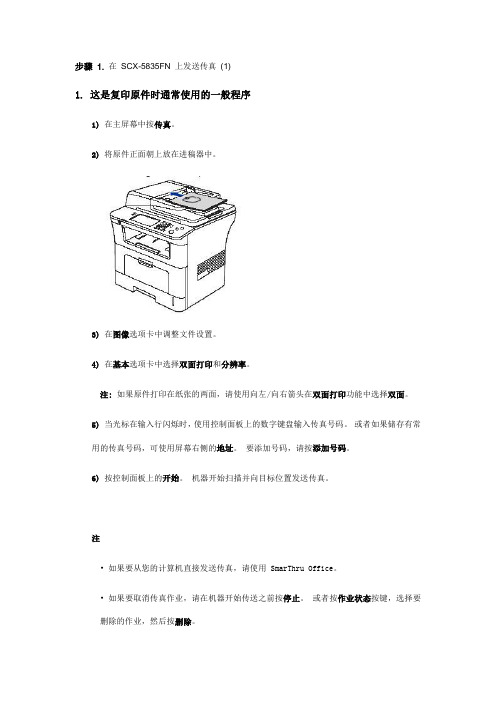
步骤1. 在SCX-5835FN 上发送传真(1)1. 这是复印原件时通常使用的一般程序1)在主屏幕中按传真。
2)将原件正面朝上放在进稿器中。
3)在图像选项卡中调整文件设置。
4)在基本选项卡中选择双面打印和分辨率。
注: 如果原件打印在纸张的两面,请使用向左/向右箭头在双面打印功能中选择双面。
5)当光标在输入行闪烁时,使用控制面板上的数字键盘输入传真号码。
或者如果储存有常用的传真号码,可使用屏幕右侧的地址。
要添加号码,请按添加号码。
6) 按控制面板上的开始。
机器开始扫描并向目标位置发送传真。
注• 如果要从您的计算机直接发送传真,请使用 SmarThru Office。
• 如果要取消传真作业,请在机器开始传送之前按停止。
或者按作业状态按键,选择要删除的作业,然后按删除。
• 如果使用扫描器玻璃,机器将显示消息提示放入另一页。
• 当机器正在发送传真时,您不能同时发送电子邮件。
步骤2. 在SCX-5835FN 上发送传真(2)2. 扫描器玻璃上确保进稿器中没有原件如果在进稿器中检测到原件,它的优先级会高于扫描器玻璃上的原件。
要获得最佳扫描质量,尤其是彩色或灰阶图像,请使用扫描器玻璃。
1)抬起并打开扫描器盖。
2)将原件正面朝下放在扫描器玻璃上然后将其与玻璃左上角的对准导板对齐。
3)合上扫描器盖。
注•复印时如果让扫描器盖保持打开,可能会影响复印质量和墨粉的消耗量。
•扫描器玻璃上的灰尘可能会使打印输出出现黑点。
请始终保持清洁。
•如果是复印书籍或杂志中的某页,请抬起扫描器盖,直到其转轴与挡块相接触,然后将其合上。
如果书籍或杂志的厚度超过 30 毫米,则应打开扫描器盖再复印。
注意•注意不要打破扫描器玻璃。
可能会伤到您。
•合上扫描器盖板时,请勿用手下压。
扫描器盖板可能会跌落到您的手上。
•复印或扫描时,请勿凝视从扫描器内部发出的光线。
这对眼睛有害。
步骤3. 在SCX-5835FN 上发送传真(3)3. ADF(自动进稿器)中使用进稿器时,一次作业最多可以装 50 页纸张(80 克/平方米,20 磅证券纸)。
三星激光黑白多功能一体机SF-651(SF-651P)如何收发传真
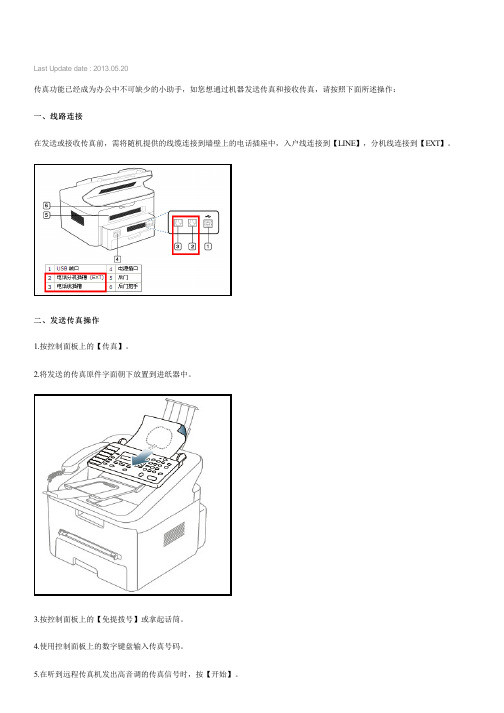
Last Update date : 2013.05.20传真功能已经成为办公中不可缺少的小助手,如您想通过机器发送传真和接收传真,请按照下面所述操作:一、线路连接在发送或接收传真前,需将随机提供的线缆连接到墙壁上的电话插座中,入户线连接到【LINE】,分机线连接到【EXT】。
二、发送传真操作1.按控制面板上的【传真】。
2.将发送的传真原件字面朝下放置到进纸器中。
3.按控制面板上的【免提拨号】或拿起话筒。
4.使用控制面板上的数字键盘输入传真号码。
5.在听到远程传真机发出高音调的传真信号时,按【开始】。
6.最后放回话筒。
三、接收传真操作1.使用话筒接收传真操作如下:当对方给您拨打电话过来,您通过机器自带的话筒接起电话,对方会告知让您给予一个传真信号音,这时,请您按机器面板上面的【开始】即可。
2.使用电话分机接收传真操作如下:当对方给您打电话过来,您如果没有在机器旁边,但机器连接的分机离着您非常近,而且分机也会响铃,这时,您在电话分机上就可以接通对方的电话,而无需走到传真机的位置。
请按电话分机上的【*】、【9】、【*】键。
机器将开始接收文档。
3.机器自动接收传真操作如下:如果您不想手动接收传真,想让机器自动接收传真,可以把机器设置成自动接收传真模式即可(传真模式设置方法请点击这里查询)。
更多内容三星激光黑白多功能一体机SF-651P如何清除机器内部卡纸?三星激光黑白多功能一体机SF-651P不能打电话,如何解决?三星激光黑白多功能一体机SF-651P如何设置中文显示?三星激光黑白多功能一体机SF-651是否有打印功能,如何下载驱动?三星激光黑白多功能一体机SF-651P系列是否有来电显示功能?相关型号信息SF-651P/XIL , SF-651/XIL。
传真机使用方法
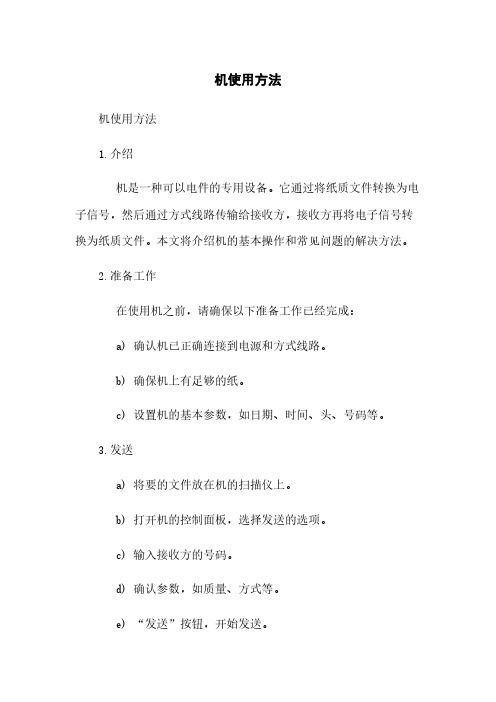
机使用方法机使用方法1.介绍机是一种可以电件的专用设备。
它通过将纸质文件转换为电子信号,然后通过方式线路传输给接收方,接收方再将电子信号转换为纸质文件。
本文将介绍机的基本操作和常见问题的解决方法。
2.准备工作在使用机之前,请确保以下准备工作已经完成:a) 确认机已正确连接到电源和方式线路。
b) 确保机上有足够的纸。
c) 设置机的基本参数,如日期、时间、头、号码等。
3.发送a) 将要的文件放在机的扫描仪上。
b) 打开机的控制面板,选择发送的选项。
c) 输入接收方的号码。
d) 确认参数,如质量、方式等。
e) “发送”按钮,开始发送。
f) 当发送完成后,机会自动打印报告。
4.接收a) 若机处于自动接收模式,它将会自动接收来自其他机的。
b) 若机处于手动接收模式,当机有来电时,按下“接收”按钮接收。
5.常见问题与解决方法a) 无法发送:- 确认方式线路是否正常连接。
- 确认号码是否正确。
- 检查机的设置和参数是否正确。
b) 无法接收:- 确认机处于正确的接收模式。
- 检查纸是否放置正确。
- 检查机的设置和参数是否正确。
c) 质量差:- 清洁机的扫描仪和墨盒。
- 调整质量参数,如分辨率、对比度等。
6.附件附件1、机常见问题排除指南附件2、机使用示例图解7.法律名词及注释a) 件的法律效力:件在法律上具有和原件相同的法律效力。
b) 方式线路:机通过方式线路进行传输和接收。
传真机使用方法

机使用方法机使用方法1. 简介机是一种可以通过方式线发送纸质文件的通信设备。
它的主要功能是将文件转化为电子信号,通过方式线传输给另一台机,再将电子信号转化为纸质文件进行打印。
机的使用非常简单,下面将介绍机的基本使用方法。
2. 准备工作在开始使用机之前,我们需要做一些准备工作:- 确保机已经正确连接到方式线和电源。
机通常有两个方式线接口,一个用于连接方式线,另一个用于连接方式机。
确保两个接口都正确连接。
- 确保机加载了足够的纸张和墨盒。
机通常有显示屏可以显示剩余纸张的数量和墨盒的状况。
- 准备要的文件。
可以将文件放在机的自动进纸器上,或者放在机上的玻璃台面上进行扫描。
3. 发送步骤1: 设置机- 打开机的盖子,将要的文件放在玻璃台面上。
确保文件摆放整齐,没有折痕或者起皱。
- 如果要的文件有多页,可以使用机的自动进纸器,将文件一次性放入自动进纸器。
步骤2: 输入号码- 在机的键盘上输入接收方的号码。
号码一般是一个数字序列,可能包括国家码、区号和方式号码。
- 如果号码需要加拨特殊前缀(比如长途区号),请在输入号码之前加上相应的前缀。
步骤3: 发送- 按下机上的发送按钮或者拨号按钮,开始发送。
- 机会自动拨号并与对方机建立连接。
连接建立成功后,机会开始扫描文件并将文件转化为电子信号。
- 机会播放拨号音,发送中的界面会显示的进度。
步骤4: 确认发送状态- 发送完成后,机会显示发送状态。
通常会显示发送成功或者发送失败的信息。
- 如果发送失败,可以检查号码是否正确,并重新发送。
4. 接收步骤1: 设置机- 打开机的盖子,确保机上加载了足够的纸张和墨盒。
步骤2: 接听- 当机接收到信号时,会自动接听方式。
- 机会开始打印收到的文件,打印过程中机可能会发出一些噪音。
步骤3: 确认接收状态- 接收完成后,机会显示接收状态。
通常会显示接收成功或者接收失败的信息。
- 如果接收失败,可以检查机连接是否正常,并重新接收。
5. 注意事项- 在过程中,尽量确保机与方式线的连接稳定。
三星 sf-341p 传真机说明书
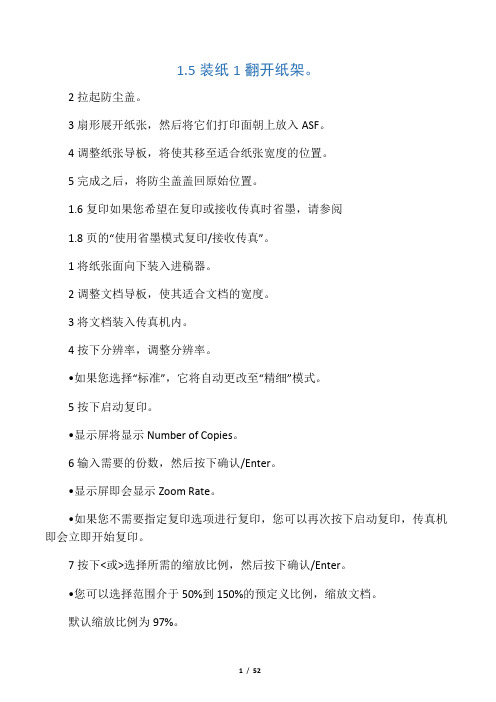
1.5装纸1翻开纸架。
2拉起防尘盖。
3扇形展开纸张,然后将它们打印面朝上放入ASF。
4调整纸张导板,将使其移至适合纸张宽度的位置。
5完成之后,将防尘盖盖回原始位置。
1.6复印如果您希望在复印或接收传真时省墨,请参阅1.8页的“使用省墨模式复印/接收传真”。
1将纸张面向下装入进稿器。
2调整文档导板,使其适合文档的宽度。
3将文档装入传真机内。
4按下分辨率,调整分辨率。
•如果您选择“标准”,它将自动更改至“精细”模式。
5按下启动复印。
•显示屏将显示Number of Copies。
6输入需要的份数,然后按下确认/Enter。
•显示屏即会显示Zoom Rate。
•如果您不需要指定复印选项进行复印,您可以再次按下启动复印,传真机即会立即开始复印。
7按下<或>选择所需的缩放比例,然后按下确认/Enter。
•您可以选择范围介于50%到150%的预定义比例,缩放文档。
默认缩放比例为97%。
8选择是否要自动分页复印文档。
•选择自动分页后,您需要选择排序顺序:Normal或Reverse。
9选定所有选项后,按下确认/Enter。
•当传真机缺纸时,显示屏上会显示Load paper and press Enter。
添加纸张并按下确认/Enter。
设置日期和时间当传真机已准备就绪可以使用(待机模式)时,当前的日期和时间会显示在显示屏上。
日期和时间将会打印在所有发送的传真上。
1按下菜单。
2按下<或>选择SET DATE & TIME,然后按下确认/Enter。
3显示屏显示Date Format时,按下确认/Enter。
4按下<或>选择Europe或USA,然后按下确认/Enter。
5显示屏显示Date & Time时,按下确认/Enter。
6设置日期和时间。
您可以按下<或>移动光标。
•如果您输入的数字无效,传真机将会蜂鸣报警,而且不会继续执行下一步。
如果出现这种情况,只需重新输入正确的数字。
三星喷墨传真一体机SF-371P打印颜色浅,字迹模糊,字符上有白线条,字符错乱,如何解决

Last Update date : 2013.03.22
现象:打印出来的文件有颜色浅、字迹模糊、字符上有白线条、字符错乱的现象。
现象:
原因:
1.墨盒寿命到了。
2.墨盒脏了。
解决方案如下:
一、检查剩余墨水量。
1. 反复按机器面板上的【菜单】键,直至屏幕显示“MAINTENANCE” ,然后按下【确定】键。
2. 反复按机器面板上的左箭头/ 右箭头找到【View Ink Level】,然后按下【确定】键。
这里提醒您:
上述操作完毕后,传真机将显示一个分数。
例如:“1/8”表示油墨不足,需要更换墨盒; “8/8”表示安装了新墨盒。
二、墨盒不足或寿命到了,需要更换打印墨盒(请点击这里查询“更换打印机墨盒”操作)。
三、清洁打印墨盒。
(请点击这里查询“清洁墨盒”操作)。
如上述问题仍不能解决,请您点击这里查询当地三星售后服务中心地址。
更多内容
三星喷墨传真一体机SF-371P(SF-370)如何更换打印机墨盒?
三星喷墨传真一体机SF-371P打印有污点或字迹浓黑,如何解决?
三星喷墨传真一体机SF-370(SF-371P)如何设置传真文档分辨率和浓度?
三星喷墨传真一体机SF-370(SF-371P)如何更改传真模式?
三星喷墨传真一体机SF-371P如何调节音量大小?
相关型号信息
SF-371P/XIL。
传真机使用方法

传真机使用方法
发传真:
将文档装入打印机最上方(注意:正面朝上,顶端朝里),此时打印机面板LED处会显示“文档已装入”,拿起话筒,拨打对方传真号(跟普通固话一样,需先拨0),通了之后,等待对方发“准备好”的提示音
如果对方为手动接收,则对方为人工接听电话,接通之后,告诉对方接收传真,让“对方给个信号”,听到“嘀~~~或啧~~~”的声音,然后按一下传真发送按钮(即打印机面板上复印按钮左边的方形绿色按钮),挂断电话,面板LED 上会显示正在发送页数;
如果对方为自动接收,在电话接通后,听到大约4-5声接通电话的声音后会听到“嘀~~~或啧~~~”的声音,然后按一下传真发送按钮(即打印机面板上复印按钮左边的方形绿色按钮),挂断电话,面板LED上会显示正在发送页数;
收传真:
如果我们的打印机设置的是手动接收,则在听到传真电话响时,接听电话,对方会说请接收传真,给个信号,我们则按一下传真接受按钮(跟发传真的按钮是一样的,即复印按钮旁边的绿色按钮),在听到“嘀~~~或啧~~~”的声音后,挂断电话,传真就可以自动打印出来了;
如果我们设置的是自动接收,那边不用管了,有人发传真过来,会自动打印出来。
设置打印机的传真功能
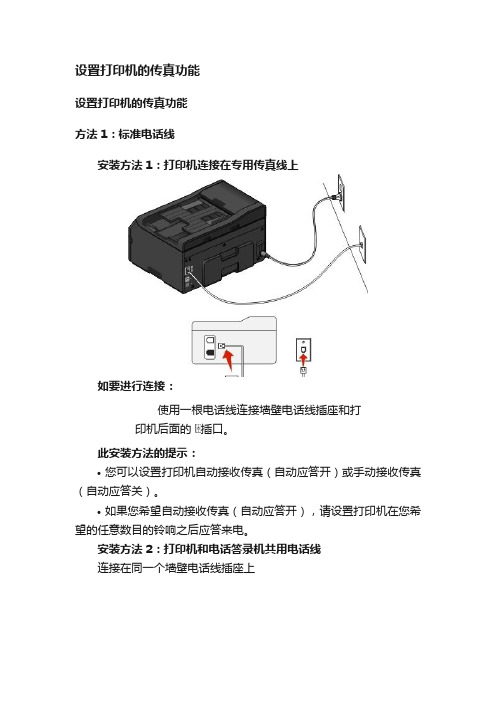
设置打印机的传真功能设置打印机的传真功能方法1:标准电话线安装方法1:打印机连接在专用传真线上如要进行连接:使用一根电话线连接墙壁电话线插座和打印机后面的插口。
此安装方法的提示:•您可以设置打印机自动接收传真(自动应答开)或手动接收传真(自动应答关)。
•如果您希望自动接收传真(自动应答开),请设置打印机在您希望的任意数目的铃响之后应答来电。
安装方法2:打印机和电话答录机共用电话线连接在同一个墙壁电话线插座上如要进行连接:1.使用一根电话线连接墙壁电话线插座和打印机后面的插口。
2.从打印机后面的插口上去掉保护塞,然后将电话答录机连接在此插口上。
连接在不同的墙壁电话线插座上如要进行连接:使用一根电话线连接墙壁电话线插座和打印机后面的插口。
此安装方法的提示:•如果您的电话线上只有一个电话号码,您需要设置打印机自动接收传真(自动应答开)。
•请设置打印机比电话答录机多2声铃响应答来电。
例如,如果电话答录机在4声铃响之后应答来电,请设置打印机在6声铃响之后应答来电。
在这种情况下,电话答录机首先应答来电并接收您的语音来电。
如果来电是传真,打印机可以检测到线路上的传真信号并接管来电。
•如果您申请了您的电话公司提供的特色铃声服务,请确认您为打印机设置了正确的特色铃声模式。
否则,即使您设置了打印机自动接收传真,打印机也不会接收传真。
安装方法3:打印机和申请了语音邮件功能的电话机共用电话线如要进行连接:1.使用一根电话线连接墙壁电话线插座和打印机后面的插口。
2.从打印机后面的插口上去掉保护塞,然后将电话机连接在此插口上。
此安装方法的提示:•如果您申请了特色铃声服务,此安装方法的效果最好。
在这种情况下,请确认您为打印机设置了正确的特色铃声模式。
否则,即使您设置了打印机自动接收传真,打印机也不会接收传真。
•如果您的电话线上只有一个电话号码,您需要设置打印机手动接收传真(自动应答关)。
当您接听电话并听到传真信号时,请在电话机上按*9*或手动应答码开始接收传真。
Samsung SCX-5x30 Series 多功能传真一体机 说明书

CANADA
1-800-SAMSUNG (7267864)
/ca
CHILE
800-726-7864 (SAMSUNG) /cl
CHINA
800-810-5858 010- 6475 1880
COSTA RICA
2. 系统设置
菜单概述 ........................................................................................ 2.1 更改 LCD 显示语言 ............................................................................... 2.2 设置日期和时间 .................................................................................. 2.2 更改默认模式 (仅适用于 SCX- 5530FN) ............................................................. 2.2 设置声音 (仅适用于 SCX- 5530FN) ................................................................. 2.3 使用数字键盘输入字符 ............................................................................ 2.3 使用节省模式 .................................................................................... 2.4 设置打印作业超时 ................................................................................ 2.4
三星SF-560传真机使用说明书_部分2
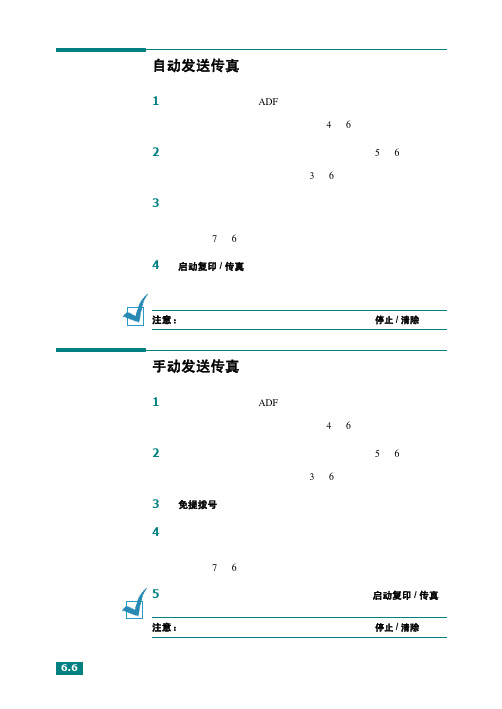
自动发送传真1正面朝下将文件装入 ADF。
关于装入文件的详细内容,请参阅第4页6。
2调整文件的分辨率,以适合传真需要。
请参阅第5页6。
如果您需要更改暗度,请参阅第3页6。
3使用数字键盘输入远程传真机的号码。
您可以使用单按、速拨或组拨号码。
有关储存号码的详情,请参阅第7页6。
4按启动复印/传真。
机器开始拨号,在远程传真机准备就绪时发送传真。
注意:如果您想要取消传真作业,在发送过程中随时按停止/清除。
手动发送传真1正面朝下将文件装入 ADF。
关于装入文件的详细内容,请参阅第4页6。
2调整文件的分辨率,以适合传真需要。
请参阅第5页6。
如果您需要更改暗度,请参阅第3页6。
3按免提拨号或拿起听筒。
您可以听到拨号音。
4使用数字键盘输入远程传真机的号码。
您可以使用单按、速拨或组拨号码。
有关储存号码的详情,请参阅第7页6。
5在听到远程传真机发出声调高的传真信号时,按启动复印/传真。
注意:如果您想要取消传真作业,在发送过程中随时按停止/清除。
重拨上次拨打号码要重拨上次拨打号码:按重拨/暂停。
如果文件被装在 ADF(自动文件进稿器)中,机器自动开始发送。
确认发送文件的最后一页被成功发送之后,机器会发出嘟嘟声,然后返回待机模式。
如果在发送传真的过程中出错,显示屏上会显示错误信息。
关于错误信息表及其含义,请参阅第8页9。
如果您收到错误信息,按停止/清除清除信息,然后尝试再次发送。
您可以设定机器在每次完成发送传真时自动打印确认报告。
详细内容,请参阅第3页6中的 MSG 确认。
6自动重拨如果您拨的号码为忙音或在发送传真没有应答,根据工厂的默认设置,机器会每隔3分钟自动重拨此号码,最多可重拨7次。
在显示屏显示“[Retry Redial ?]”时,按确认重拨此号码,不需等待。
要取消自动重拨,按停止/清除。
要改变重拨的时间间隔或尝试重拨的次数,请参阅第3页6。
接收传真关于接收模式•在Fax模式中,机器应答发过来的传真呼叫,并立即进入传真接收模式。
三星一体机说明书

三星一体机说明书三星一体机说明书篇一:三星传真扫描打印机的使用说明SCX-4521F三星扫描传真打印机使用说明使用数字键盘输入字母当您执行多种工作时,都需要输入各种名称和号码。
例如,当您设定机器时,需要输入您的名称(或公司名称)以及电话号码。
当您储存1 或2 位数的快速拨号或群组拨号号码时,可能也可输入对应的名称。
若要输入文数字:1 当提示您输入字母时,找到标示您所需字母的按钮。
按下该按钮直到屏幕上出现正确的字母。
例如,若要输入字母o,则按6 (上面标示「mno」)。
每按一次6,屏幕就会显示不同的字母,依序为m、n、o 和6。
您可输入特殊字符,例如空格、加号等等。
有关详细信息,请参阅第2 章第9 页的「键盘上的字母和数字」。
2 若要输入其它字母,请重复步骤1。
3 当完成输入后,按确认。
插入暂停使用某些电话服务系统时,您必须先拨存取码(例如9),并等听到第二个拨号音时才能拨号。
此时,您必须在电话号码中插入暂停。
当您在设定单键或快速拨号号码时,可插入暂停。
若要插入暂停,在输入电话号码时,在适当的位置上按重拨/暂停。
在屏幕的相对位置上就会出现一个「-」号。
深度如果您的原始文件包含较淡的标示及较深的影像,您就可调整亮度,让影本更容易阅读。
若要调整对比度,请按深度。
每次按下此按钮,标示选取模式的led 就会亮起。
您可从下列对比模式进行选取:1 淡:适用于打印较深的文件。
2 正常:适用于打印标准的文件。
3 深:适用于打印较淡的文件或文件有较淡的铅笔标示。
缩小/放大影印使用缩小/放大按钮,当您从文件玻璃复制原稿文件时,您可以从25% 到400% 缩小或放大影印影像的大小,当您从adf 复制原稿文件时,您可以从25% 到100% 缩小或放大影印影像的大小。
请注意,可用的缩放比率会根据文件加载方式而有不同。
若要从预先定义的影印大小进行选取:1 按下缩小/放大。
在屏幕底部会出现预设的设定。
3 按确认以储存选择。
若要微调影印大小:1 按下缩小/放大。
三星激光黑白多功能一体机SF-761(SF-761P)如何打印传真报告

三星激光⿊⽩多功能⼀体机SF-761(SF-761P)如何打印传真报告
Last Update date : 2013.04.18
如果您想通过机器打印近期收发传真的相关信息,请按照以下步骤操作:
⼀、发送的传真报告
1.按控制⾯板上的【传真】键。
2.按控制⾯板上的【菜单】键。
3.按控制⾯板上的左\右箭头找到【系统设置】,再按【OK】键。
4.按控制⾯板上的左\右箭头找到【报告】,再按【OK】键。
5.按控制⾯板上的左\右箭头找到【发送的传真】,再按【OK】键。
⼆、接收到的传真报告
1.按控制⾯板上的【传真】键。
2.按控制⾯板上的【菜单】键。
3.按控制⾯板上的左\右箭头找到【系统设置】,再按【OK】键。
4.按控制⾯板上的左\右箭头找到【报告】,再按【OK】键。
5.按控制⾯板上的左\右箭头找到【接收到的传真】,再按【OK】键。
完成上述操作后,机器的传真报告就成功打印出来了。
更多内容
三星激光⿊⽩多功能⼀体机SF-761P如何清除纸盘中卡纸?
三星激光⿊⽩多功能⼀体机SF-761P如何设置打印布局功能?
三星激光⿊⽩多功能⼀体机SF-761P复印件上的图像易被擦除,如何解决?
三星激光⿊⽩多功能⼀体机SF-761P复印图像歪斜如何解决?
三星激光⿊⽩多功能⼀体机SF-761P如何实现双⾯打印功能?
相关型号信息
SF-761/XIL , SF-761P/XIL。
【最新2018】SF-761传真机操作方法-范文模板 (1页)
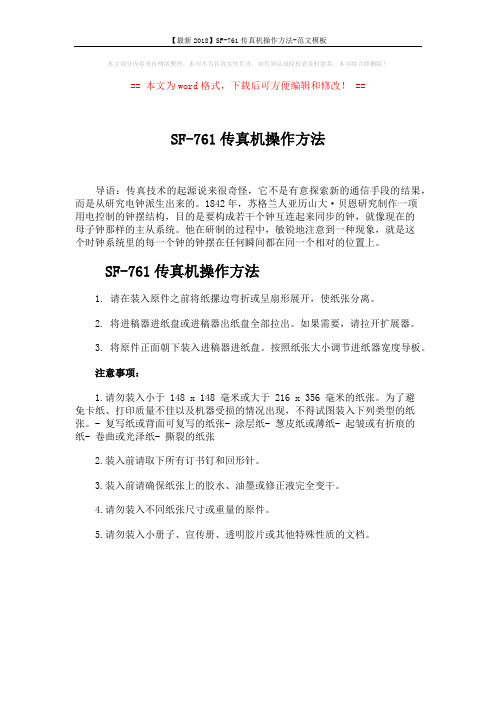
【最新2018】SF-761传真机操作方法-范文模板
本文部分内容来自网络整理,本司不为其真实性负责,如有异议或侵权请及时联系,本司将立即删除!
== 本文为word格式,下载后可方便编辑和修改! ==
SF-761传真机操作方法
导语:传真技术的起源说来很奇怪,它不是有意探索新的通信手段的结果,而是从研究电钟派生出来的。
1842年,苏格兰人亚历山大·贝恩研究制作一项
用电控制的钟摆结构,目的是要构成若干个钟互连起来同步的钟,就像现在的
母子钟那样的主从系统。
他在研制的过程中,敏锐地注意到一种现象,就是这
个时钟系统里的每一个钟的钟摆在任何瞬间都在同一个相对的位置上。
SF-761传真机操作方法
1. 请在装入原件之前将纸摞边弯折或呈扇形展开,使纸张分离。
2. 将进稿器进纸盘或进稿器出纸盘全部拉出。
如果需要,请拉开扩展器。
3. 将原件正面朝下装入进稿器进纸盘。
按照纸张大小调节进纸器宽度导板。
注意事项:
1.请勿装入小于 148 x 148 毫米或大于 216 x 356 毫米的纸张。
为了避
免卡纸、打印质量不佳以及机器受损的情况出现,不得试图装入下列类型的纸张。
- 复写纸或背面可复写的纸张- 涂层纸- 葱皮纸或薄纸- 起皱或有折痕的
纸- 卷曲或光泽纸- 撕裂的纸张
2.装入前请取下所有订书钉和回形针。
3.装入前请确保纸张上的胶水、油墨或修正液完全变干。
4.请勿装入不同纸张尺寸或重量的原件。
5.请勿装入小册子、宣传册、透明胶片或其他特殊性质的文档。
三星激光黑白多功能一体机SCX-4521NS(SCX-4521HS)如何打印报告

Last Update date : 2013.02.27
打印报告可以提供您查询机器的使用情况和机器运作是否正常,如您想打印这些报告,请按照下面所述步骤操作:1.按控制面板上的【菜单】键。
2.按控制面板上的左/右箭头找到【系统设置】,再按【OK】键。
3.按控制面板上的左/右箭头找到【报告】,再按【OK】键。
4.按控制面板上的左/右箭头选择需要打印的报告,再按【OK】键。
(这里以“配置”报告为例。
)
下图报告项目以“SCX-4521NS”机型为例:
完成上述操作后,您需要打印的报告就打印出来了。
更多内容
三星激光黑白多功能一体机SCX-4521NS(SCX-4521HS)如何通过自带软件进行扫描?
三星激光黑白多功能一体机SCX-4521NS(SCX-4521HS)如何通过机器面板扫描按键,实现扫描到PC?三星激光黑白多功能一体机SCX-4521NS(SCX-4521HS) 如何通过USB数据线连接电脑,实现打印功能?三星激光黑白多功能一体机SCX-4521NS(SCX-4521HS)接收到的传真文件缩小了,如何解决?
三星激光黑白多功能一体机SCX-4521NS(SCX-4521HS)如何电脑发送传真?
相关型号信息
SCX-4521NS/XIL , SCX-4521HS/XIL。
三星激光黑白多功能一体机SCX-4321NS如何使用扫描功能
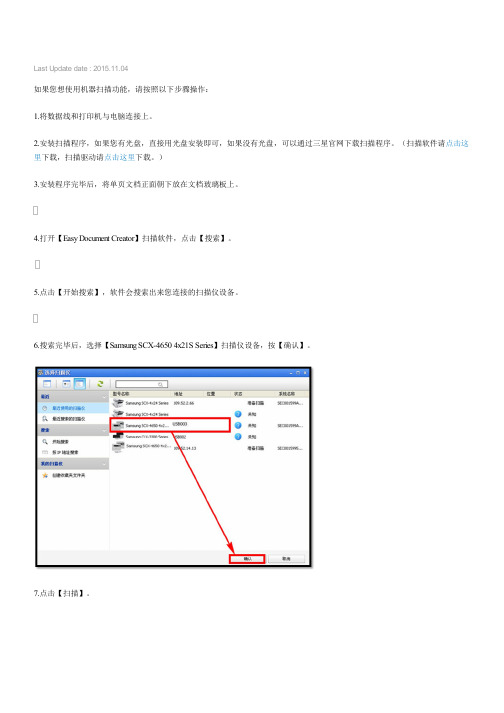
Last Update date : 2015.11.04如果您想使用机器扫描功能,请按照以下步骤操作:1.将数据线和打印机与电脑连接上。
2.安装扫描程序,如果您有光盘,直接用光盘安装即可,如果没有光盘,可以通过三星官网下载扫描程序。
(扫描软件请点击这里下载,扫描驱动请点击这里下载。
)3.安装程序完毕后,将单页文档正面朝下放在文档玻璃板上。
4.打开【Easy Document Creator】扫描软件,点击【搜索】。
5.点击【开始搜索】,软件会搜索出来您连接的扫描仪设备。
6.搜索完毕后,选择【Samsung SCX-4650 4x21S Series】扫描仪设备,按【确认】。
7.点击【扫描】。
8.选择【文档扫描】。
(扫描里有多种扫描方式,您可以根据扫描文件的要求选择,下面以“文档扫描”为例介绍。
)图像扫描:用于扫描一个或多个图片。
文档扫描:用于扫描包含文本或文本及图像的文档。
文本转换:用于扫描需要编辑文本格式的文档。
书籍扫描:用于使用平板扫描仪扫描书籍。
9.机器会自动开始预扫描文件,预扫描完毕后,再点击【扫描】。
(可以根据对扫描文件的要求进行扫描设置。
)10.扫描完毕后,根据您的需求设置红框中的项目,最后点击【保存】就可以了。
更多内容:三星激光黑白多功能一体机SCX-4321NS机器屏幕显示“卡纸或缺纸,开门/关门”,如何解决?三星激光黑白多功能一体机SCX-4321NS复印和打印缩小一半,如何解决?三星激光黑白多功能一体机SCX-4321NS屏幕提示“扫描仪的门已打开”,如何解决?三星激光黑白多功能一体机SCX-4321NS不能打印,提示“无法识别的USB设备”,如何解决?三星激光黑白多功能一体机SCX-4321NS机器屏幕显示“内部卡纸”,如何解决?相关型号信息SCX-4321NS/XIL。
扫描.打印和传真方法
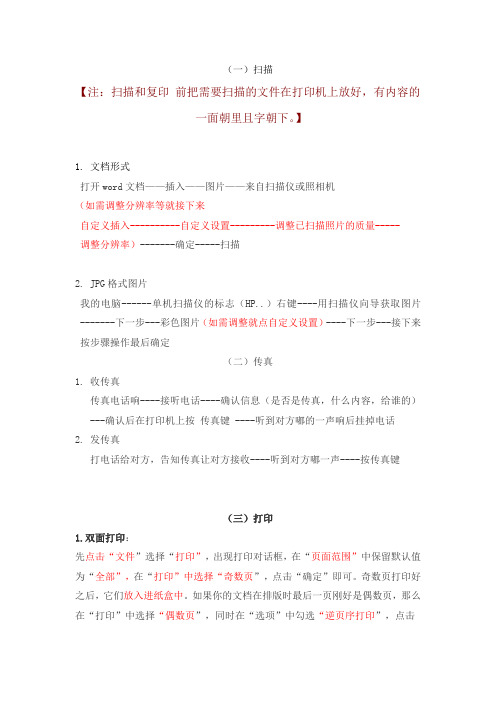
(一)扫描【注:扫描和复印前把需要扫描的文件在打印机上放好,有内容的一面朝里且字朝下。
】1.文档形式打开word文档——插入——图片——来自扫描仪或照相机(如需调整分辨率等就接下来自定义插入----------自定义设置---------调整已扫描照片的质量-----调整分辨率)-------确定-----扫描2.JPG格式图片我的电脑------单机扫描仪的标志(HP..)右键----用扫描仪向导获取图片-------下一步---彩色图片(如需调整就点自定义设置)----下一步---接下来按步骤操作最后确定(二)传真1.收传真传真电话响----接听电话----确认信息(是否是传真,什么内容,给谁的)---确认后在打印机上按传真键 ----听到对方嘟的一声响后挂掉电话2.发传真打电话给对方,告知传真让对方接收----听到对方嘟一声----按传真键(三)打印1.双面打印:先点击“文件”选择“打印”,出现打印对话框,在“页面范围”中保留默认值为“全部”,在“打印”中选择“奇数页”,点击“确定”即可。
奇数页打印好之后,它们放入进纸盒中。
如果你的文档在排版时最后一页刚好是偶数页,那么在“打印”中选择“偶数页”,同时在“选项”中勾选“逆页序打印”,点击“确定”后就可以开始打印了。
当然打印机维修网提醒大家如果你排版时最后一页是奇数页时,以上办法显然是行不通的,笔者发现最简单的方法是在文档的末尾加上一页空白页,人为地把文档最后一页变成偶数页就很方便了。
掌握了以上办法你只要把纸张两次放入打印机,打印机就会双面打印并按页码顺序整理出来,特别是在打印数量较大的情况下,特别管用。
2.多页word文档如何挑选其中几页单独打印:用“文件”中的“打印”,在打印页码范围框里输入页码,用英文半角逗号分隔要打印的页码数字即可,连续的页码可以用-连接(注意都是用半角符号分隔). 例如:2,3,5,7-10,12即可打印第2、3、5、7至10页、12页的内容。
三星激光黑白多功能一体机SCX-4521NS(SCX-4521HS) 如何使用复印分页功能

Last Update date : 2013.02.27
当您需要复印多份文件的时候,可能会用到机器的复印分页功能,例如,如果复印2份3页的原件,一份完整的3页文档复印完毕后,才会开始复印第二份完整的文档。
下面为您讲解一下操作方法:
1.将要复印的多份文件字面朝上放置到上面进稿器中。
2.按控制面板上的【复印】键。
3.按控制面板上的【菜单】键。
4.按控制面板上的左/右箭头找到【复印设置】,按【OK】键。
5.当屏幕显示“更改默认设置”时,按【OK】键。
6.按控制面板上的左/右箭头找到【复印分页】,按【OK】键。
7.按控制面板上的左/右箭头选择【打开】,按【OK】键。
8.按控制面板上的【开始】键,机器开始复印。
完成上述操作后,机器就可以实现复印分页功能了。
更多内容
三星激光黑白多功能一体机SCX-4521NS(SCX-4521HS)如何通过自带软件进行扫描?
三星激光黑白多功能一体机SCX-4521NS(SCX-4521HS)如何通过机器面板扫描按键,实现扫描到PC?三星激光黑白多功能一体机SCX-4521NS(SCX-4521HS) 如何通过USB数据线连接电脑,实现打印功能?三星激光黑白多功能一体机SCX-4521NS(SCX-4521HS)接收到的传真文件缩小了,如何解决?
三星激光黑白多功能一体机SCX-4521NS(SCX-4521HS)机器屏幕提示“文档卡纸”,如何解决?
相关型号信息
SCX-4521HS/XIL , SCX-4521NS/XIL。
- 1、下载文档前请自行甄别文档内容的完整性,平台不提供额外的编辑、内容补充、找答案等附加服务。
- 2、"仅部分预览"的文档,不可在线预览部分如存在完整性等问题,可反馈申请退款(可完整预览的文档不适用该条件!)。
- 3、如文档侵犯您的权益,请联系客服反馈,我们会尽快为您处理(人工客服工作时间:9:00-18:30)。
Last Update date : 2013.04.18
如果您想通过机器打印近期收发传真的相关信息,请按照以下步骤操作:
一、发送的传真报告
1.按控制面板上的【传真】键。
2.按控制面板上的【菜单】键。
3.按控制面板上的左\右箭头找到【系统设置】,再按【OK】键。
4.按控制面板上的左\右箭头找到【报告】,再按【OK】键。
5.按控制面板上的左\右箭头找到【发送的传真】,再按【OK】键。
二、接收到的传真报告
1.按控制面板上的【传真】键。
2.按控制面板上的【菜单】键。
3.按控制面板上的左\右箭头找到【系统设置】,再按【OK】键。
4.按控制面板上的左\右箭头找到【报告】,再按【OK】键。
5.按控制面板上的左\右箭头找到【接收到的传真】,再按【OK】键。
完成上述操作后,机器的传真报告就成功打印出来了。
更多内容
三星激光黑白多功能一体机SF-761P如何清除纸盘中卡纸?
三星激光黑白多功能一体机SF-761P如何设置打印布局功能?
三星激光黑白多功能一体机SF-761P复印件上的图像易被擦除,如何解决?
三星激光黑白多功能一体机SF-761P复印图像歪斜如何解决?
三星激光黑白多功能一体机SF-761P如何实现双面打印功能?
相关型号信息
SF-761/XIL , SF-761P/XIL。
